本帖最后由 bemfa 于 2020-9-8 17:18 编辑
第一步 下载程序到esp8266下载地址: http://www.cloud.bemfa.com/zip/tm_bemfa_led.zip 本demo 是利用arduino IDE开发,开发板:NodeMCU,关于arduino IDE 的ESP8266环境配置论坛有很多了,或者可参考:环境配置: http://bbs.bemfa.com/6
程序下载好,需要修改的信息有: 需要修改的信息有WIF名称,WIFI密码,用户私钥UID,设备主题topic。
- //********************需要修改的部分*******************//
- //WIFI名称,区分大小写,不要写错
- #define DEFAULT_STASSID "newhtc"
- //WIFI密码
- #define DEFAULT_STAPSW "air123456"
- //用户私钥,可在控制台获取,修改为自己的UID
- #define UID "4d9ec352e0376f2110a0c601a2857xxx"
- //主题名字,可在控制台新建
- #define TOPIC "light002"
- //单片机LED引脚值
- const int LED_Pin = D2;
- //**************************************************//
用户私钥可以巴法云控制台 获取,注册绑定邮箱即可在巴法创客云控制台获取。网址 https://cloud.bemfa.com/tcp/
关于主题topic:主题可在控制台 点击跳转 新建,字母+数字自定义组合即可。
现在支持类型的设备,灯。
关于设备类型,由末尾三个数字判断, 当主题名字后三位是002时为灯泡设备。
在本demo中主题为light002,故为灯泡设备。
修改好,下载到ESP8266即可。
测试程序:控制台推送on是开灯。推送off关灯,可打开串口调试助手查看调试。
第二步 google智能家居
打开 Google app或者Google assistent 或者Google Home,随意一个,点击头像----》设置
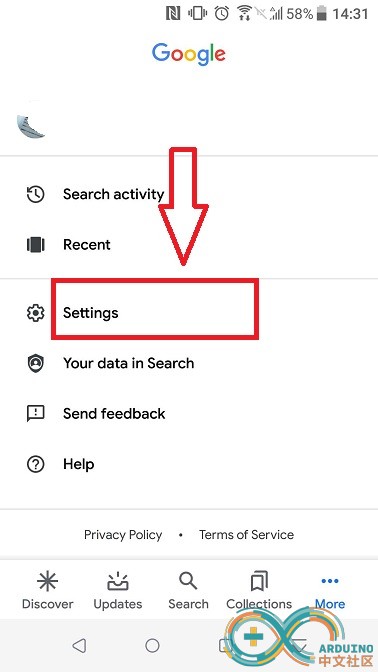
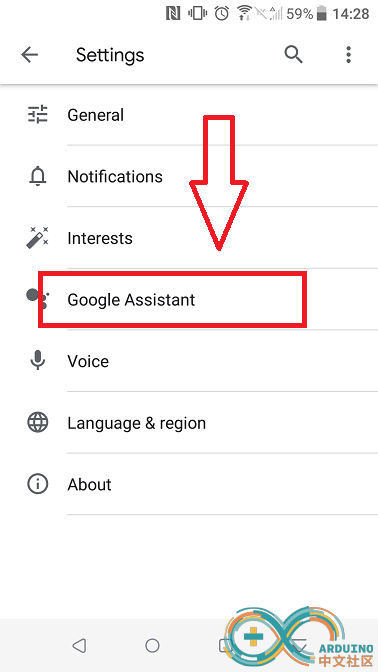
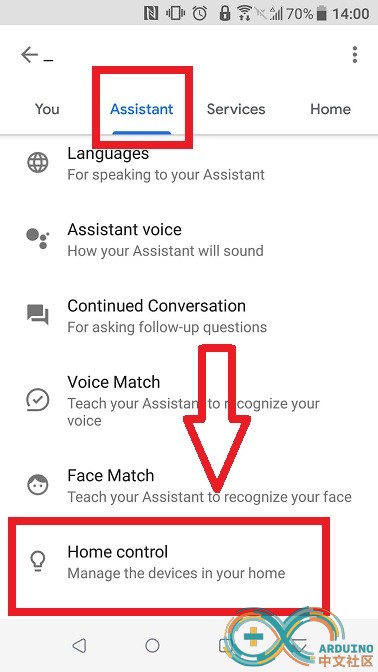

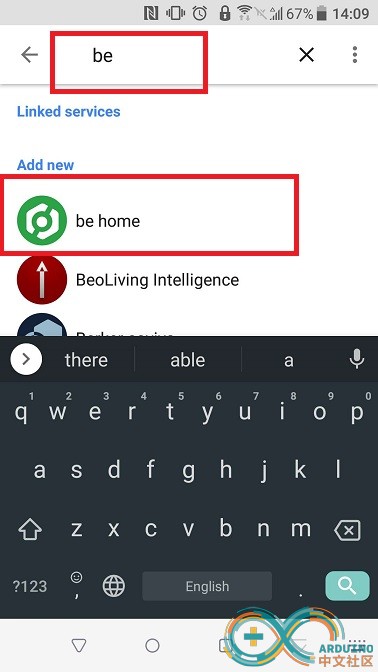
点击Be Home 然后登陆巴法云账号,就可以把设备同步到Google智能家居里了,可以使用Google 语音,或者Google音箱或者Google home进行控制。
第三步 (附)开源app控制(有网友问,这里说明一下,手机不需要连接特定WIFI,有网就行,2G 3G 4G 都可以,当然连接WIFI也可以)
app inventor 程序下载 下载地址: http://www.cloud.bemfa.com/zip/aia/bemfa_fan.aia
在appInventor 点击跳转 http://app.gzjkw.net 广州站创建账号,并登陆。
本操作只提供一个app的demo,界面过于丑陋,大家可自由发挥更改界面。
顶部导航栏,依次点击(项目–>导入项目aia),选择上一步骤下载的aia文件导入即可。点击导入的项目,即可看到控制面板,面板主要分为在组建设计和逻辑设计,用户可在右上角进行模式切换。
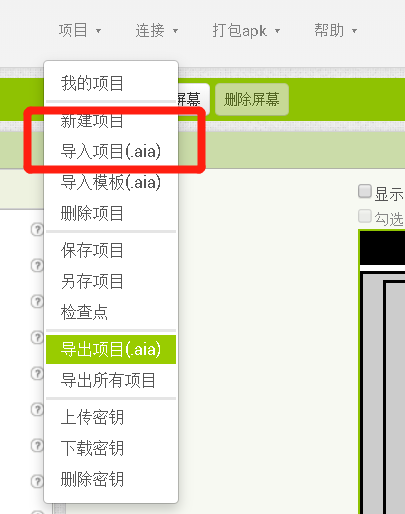
(组建设计)面板可以向屏幕添加组建以进行二次开发。(逻辑面板)则进行相关逻辑编写。
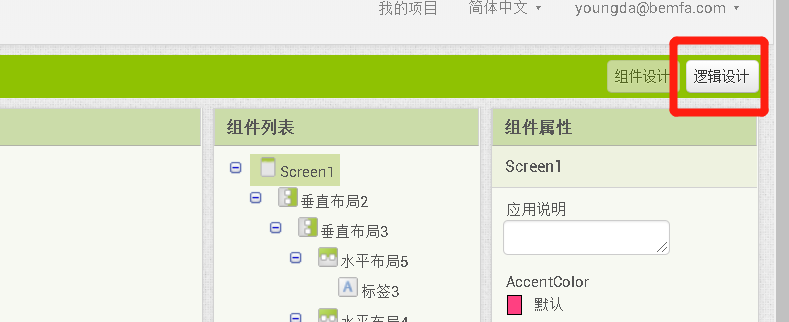
导入aia文件后,如果只是简单使用,只需要修改两个地方,一个是主题名字,一个是UID,均需开发者置换成自己的topic(主题名字)和UID(用户私钥),均可在创客云控制台获取 http://www.cloud.bemfa.com/tcpfast.php。
此处的主题topic应该和ESP8266程序里面设定的主题修改为一样,不然会收不到消息。UID修改为自己的私钥。

界面还有功能之类的自己可以随意加,更改好,下载apk文件即可。
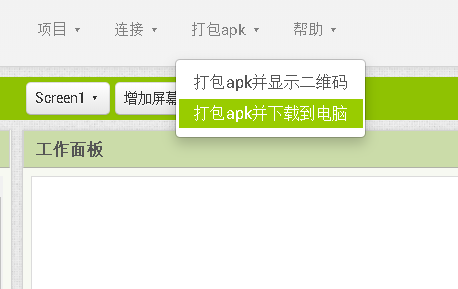
逻辑讲解
当按钮'打开'被点击,发送on,ESP8266即可收到on消息

更多指令格式说明:可查看接入[接入文档](http://www.cloud.bemfa.com/docs/)
如果想控制家里的其他电器,同理,通过引脚输出高低电平控制继电器的开和关,从而达到控制220v交流电的效果。继电器需要用3.3V继电器。

|